2023-07-10 234

1、不管是什么版本的Word,直接按Ctrl+H就会打开“替换 ”窗口,或者选择开始面板,点击“编辑-替换 ”


2、在替换窗口中如图输入相应的符号,然后点击全部替换。

3、弹出窗口会显示替换了多少处,点击确定。 
4、大功告成,看看成果^_^
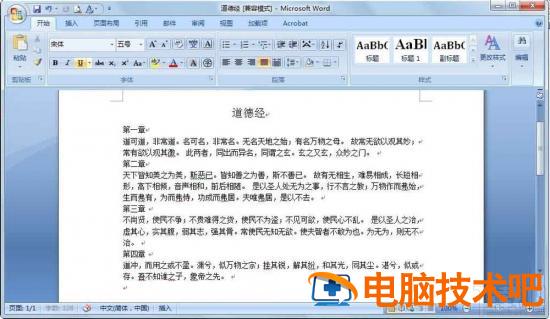
原文链接:https://000nw.com/11360.html
=========================================
https://000nw.com/ 为 “电脑技术吧” 唯一官方服务平台,请勿相信其他任何渠道。
系统教程 2023-07-23
电脑技术 2023-07-23
应用技巧 2023-07-23
系统教程 2023-07-23
系统教程 2023-07-23
软件办公 2023-07-11
软件办公 2023-07-11
软件办公 2023-07-12
软件办公 2023-07-12
软件办公 2023-07-12
扫码二维码
获取最新动态
